Scannen naar een digitaal fotokader, De scanner op een computer aansluiten, Systeemvereisten (voor computer) – Toshiba JournE Scan User Manual
Page 135
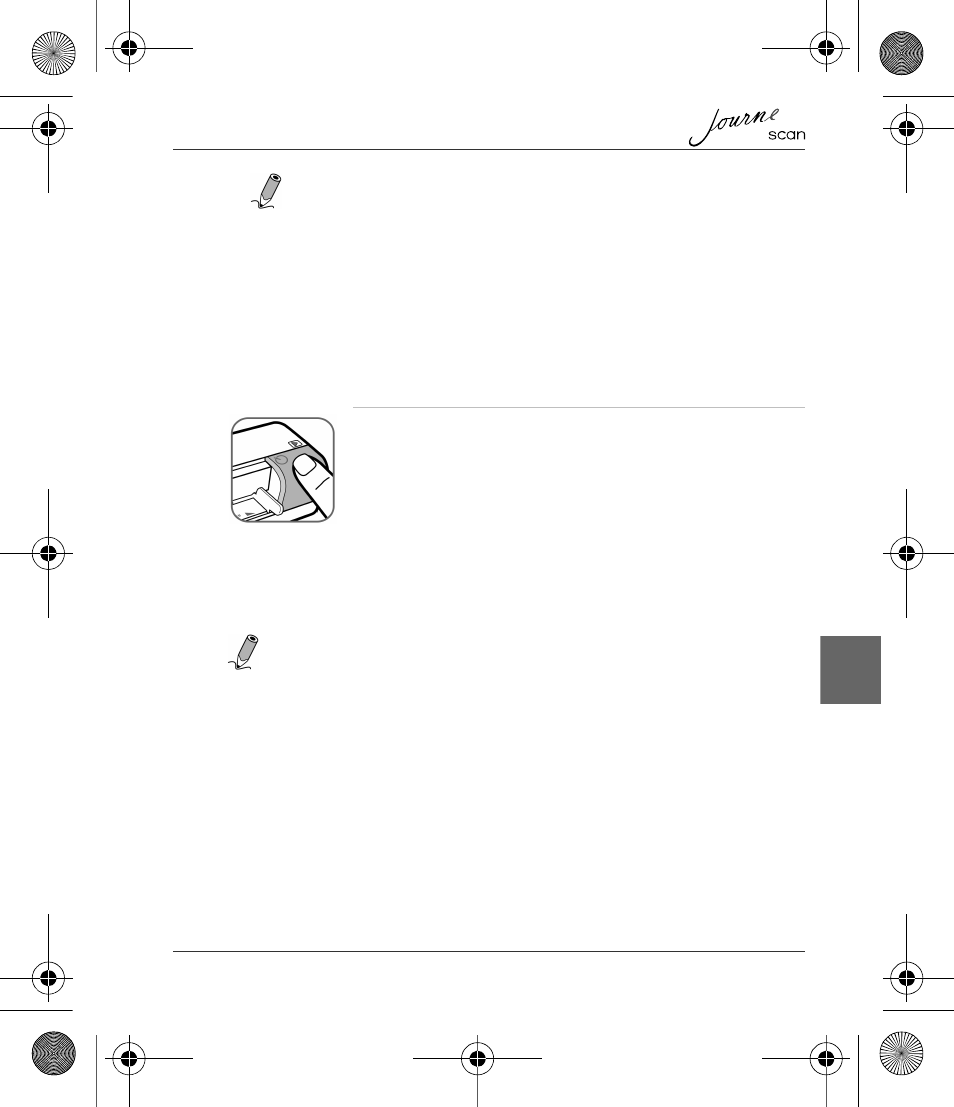
Gebruikershandleiding
9
NL
OPMERKING
:
n
Verwijder de geheugenkaart niet en koppel het netsnoer niet los wanneer de
lampjes knipperen.
n
De scanner ondersteunt alleen uitvoerafbeeldingen in JPEG (.jpg), en er
wordt geen datum-/tijdstempel toegevoegd.
n
Zie ‘Oriëntatie van het origineel en de gescande afbeelding’ op pagina 11
voor meer informatie over de manier waarop de gescande afbeeldingen op
de geheugenkaart worden opgeslagen.
n
Als de geheugenkaart bijna vol is (minder dan 1 MB vrij), knippert het
status-/kaartlampje. Gebruik zo nodig een andere kaart of verwijder een
paar bestanden.
Scannen naar een digitaal fotokader
Wanneer u deze fotoscanner aansluit op een compatibel digitaal fotokader,
worden de gescande afbeeldingen automatisch overgedragen en weergegeven
op het digitale fotokader.
OPMERKING
:
deze functie vereist een compatibele digitale fotolijst
(ga naar www.computers.toshiba-europe.com voor informatie over de aanschaf
van een digitale lijst en het gebruik van deze functie).
De scanner op een computer aansluiten
Als u de scanner op een computer aansluit, hebt u rechtstreeks toegang tot de
gescande afbeeldingen op de geheugenkaart of kunt u de scanner gebruiken als
geheugenkaartlezer.
Systeemvereisten (voor computer)
n
Besturingssysteem:Windows: Windows 2000, XP of Vista.
n
Een beschikbare USB 1.1- of 2.0-poort
4. Als u de scanner wilt uitschakelen nadat alle originelen zijn
gescand, houdt u de aan-/uitknop één seconde ingedrukt.
Het aan-/uitlampje gaat knipperen en dooft vervolgens.
UM_EU_Scan_1108.book Page 9 Monday, December 15, 2008 12:15 PM
